

오늘날 많은 휴대폰 중에서 가장 인기 있고 가장 많이 사용되는 휴대폰이 무엇인지 묻는다면 많은 사람들이 자신의 선택이 Android 또는 Apple 휴대폰 일 것이라고 대답 할 것입니다. Apple 전화는 최고 중 최고로 간주 될 수 있지만 기능을 과소 평가하지 마십시오. Android 휴대 전화 Pixel 2 휴대 전화와 같은
Pixel 2 기기를 가지고 있다면 물론 음악을 듣는 기능을 포함하여 기기로 할 수있는 많은 일을 잘 알고있을 것입니다. 여기에서 우리는 Pixel 2에 음악을 넣는 방법 구체적으로 Spotify 음악.
어떻게해야하는지 아직 잘 모르겠다면, 다행히도이 게시물은 염두에두고있는 모든 질문에 답하기 위해 작성되었습니다.
컨텐츠 가이드 1부. Pixel 2와 그 기능은 무엇입니까?파트 2. Pixel 2에 음악을 넣는 방법 Spotify?부품 3. 없이 Pixel 2에 음악을 넣는 방법 Spotify?4 부 : 모두 감싸기
먼저 Pixel 2와 해당 기능 및 기능에 대한 몇 가지 기본 정보와 배경을 알아보겠습니다. 따라서 Pixel 2에 음악을 성공적으로 넣는 방법을 알 수 있습니다.
Pixel 2 또는 Google Pixel 2는 Google에서 만들고 개발한 기기입니다. 그것은 실제로 최고의 카메라를 가진 도시에서 최고의 휴대 전화 중 하나로 간주되었습니다. 그것은 또한 업계에서 가장 강력하고 강력한 것 중 하나로 의미되었습니다. 이 장치는 다른 장치와 마찬가지로 많은 작업을 수행할 수 있습니다.
![]()
다음은 Pixel 2 휴대전화에 음악을 넣는 방법과 관련하여 할 수 있는 XNUMX가지 놀라운 일입니다.
Google Pixel 2 휴대폰에는 사용자가 특정 사물을 가리킬 때마다 단순히 작동하는 이미지 인식 기능으로 작동하도록 만들어진 Google 렌즈가 있습니다. 아이디어는 장치가 객체가 무엇인지 쉽게 식별하고 더 많은 정보가 표시된다는 것입니다.
이는 위치 및 랜드마크 식별, 캘린더 알림, 리뷰 및 개요를 위한 책과 같은 항목 스캔 등의 측면에서 매우 유용합니다. 이것으로 더 흥미로운 것은 이것이 텍스트를 번역할 수도 있다는 것입니다.
현재 충전 중인 블루투스 이어폰을 사용 중이라면 기기의 배터리 잔량을 반복적으로 확인하는 걱정은 하지 않으셔도 됩니다. Google Pixel 2 기기로 쉽게 확인할 수 있습니다.
Pixel 2 휴대전화는 최고의 카메라로 가장 잘 알려져 있기 때문입니다. 아름다운 사진을 찍는 것은 정말 좋은 일이죠? 또한 Pixel 2를 사용하면 AR 스티커를 추가하여 더욱 매력적으로 만들 수도 있습니다.
Pixel 2의 장점은 실제로 ""를 통해 노래를 식별 할 수 있다는 것입니다.지금 재생 중 " 함수. 노래 외에도 아티스트를 파악하고 식별 할 수 있습니다. 검색을 수행 할 필요가 없습니다! 인터넷 연결이 실제로 필요하지 않기 때문에 전화에 저장된 데이터베이스를 사용하여 사용자에게 너무 효율적입니다.
Google Pixel 2 휴대 전화를 사용하고 있다면 Pixel 2에 포함 된 위의 XNUMX 가지 최고의 기능에 대해 알게되었을 것입니다.
이제 Pixel 2로 음악을 쉽게 전송하기 위해 사용할 수 있는 두 가지 방법과 Pixel 2 휴대전화에 음악을 넣는 방법에 대한 논의를 진행합니다. 그것들을 확인하십시오!
처음에 언급했듯이 이 부분에서는 Pixel 2에서 음악을 넣는 방법에 대한 두 가지 절차를 다루려고 합니다. Spotify– 설치 Spotify 장치의 응용 프로그램 및 다운로드 Spotify 노래 MP3 파일.
이제 첫 번째에 대해 논의 할 것입니다.
설치 Spotify Google Pixel 2의 애플리케이션은 수행하기가 너무 쉽습니다. 세 가지 간단한 단계를 완료하기만 하면 됩니다. 여기 있습니다.
다음은 각 단계에 해당하는 간략한 세부 정보입니다.
가장 먼저해야 할 일은 귀하의 계정에 로그인하는 것입니다 Spotify 개인용 컴퓨터를 사용하는 계정. 계속 진행하려면 사용자 이름과 암호를 포함하여 필요한 모든 세부 정보를 제공해야 합니다. 아직 다운로드 및 설치를 수행하지 않은 경우 Google Play 스토어에서 애플리케이션을 쉽게 찾을 수 있습니다.
로그인 한 후에는 Android 장치와 개인용 컴퓨터 간의 연결을 수행해야합니다. USB 케이블 또는 WiFi 연결을 사용하여이 작업을 수행 할 수 있습니다.
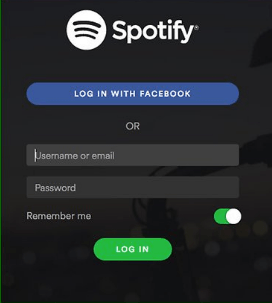
첫 번째 단계를 완료한 후 다음으로 해야 할 일은 로그인하는 것입니다. Spotify Pixel 2의 계정입니다. 완료되면 계정으로 돌아가야 합니다. Spotify 데스크톱 애플리케이션으로 이동하여 ' 목록에서 Pixel 2 기기를 찾습니다.디바이스 ".
![]()
위의 작업을 수행하면 이제 동기화 프로세스를 진행할 수 있습니다. "'장치 이름'을 다음과 동기화 Spotify ”. 그런 다음 동기화하려는 재생 목록 또는 노래를 찾고 동기화 프로세스를 시작하려면 선택하십시오. 프로세스가 자동으로 시작됩니다.
또한 "모든 음악을이 Android 장치에 동기화"버튼을 눌러 모든 노래를 동기화할지 여부를 선택하거나 "을 클릭하여 수동 선택을 수행 할 수 있습니다.동기화 할 재생 목록을 수동으로 선택 ”을 눌러 동기화 할 노래를 관리하고 선택합니다.
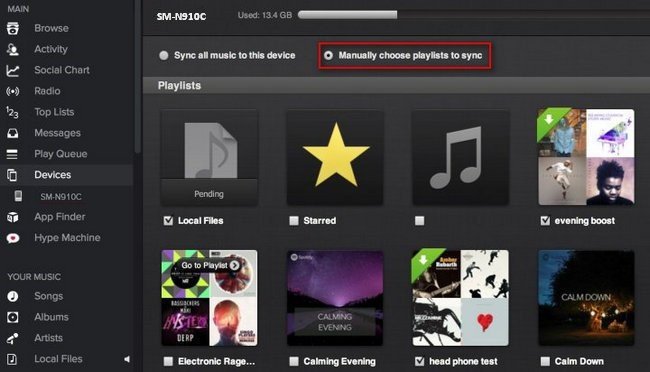
이제 첫 번째 방법에 대해 배웠으므로 이제 다음 방법으로 넘어가겠습니다.
다음으로 논의할 방법은 Spotify 노래 MP3 파일. 그리고 이를 위해서는 다음을 변환할 수 있는 놀라운 타사 소프트웨어 응용 프로그램을 사용해야 합니다. Spotify 노래 MP3 형식(Pixel 2 휴대폰과 완벽하게 호환됨)에서 노래를 직접 다운로드할 수 있습니다. Spotify 노래가 가지고 있는 DRM(Digital Rights Management) 보호에 대해 생각하지 않고 응용 프로그램. 여기에서 우리는 이것을 제시합니다 DumpMedia Spotify Music Converter. 이 도구에 대해 자세히 알아 보겠습니다.
DumpMedia Spotify Music Converter 에 의해 개발되고 만든 도구입니다 DumpMedia. 이 소프트웨어 응용 프로그램에는 좋아하는 것을 변환하거나 변환할 수 있는 기능이 있습니다. Spotify 원하는 형식의 노래. 다음을 포함하여 가장 많이 사용되고 가장 많이 사용되는 것을 포함하여 많은 것을 지원합니다. MP3, WMA, WAC, AAC, FLAC 등이 있습니다.
이 외에도 변환 중에 DRM (Digital Rights Management) 보호 제거도 수행됩니다. 즉, 노래가 재생되는지 여부에 대해 걱정할 필요없이 이러한 노래를 다른 장치에서 쉽게 스트리밍하고 재생할 수 있습니다. 그 후에 음악을 Pixel 2로 전송할 수도 있습니다.
단계는 실제로 매우 쉽습니다. 여기 있습니다.
이 단계를 더 자세히 살펴 보겠습니다.
물론 가장 먼저해야 할 일은 DumpMedia Spotify Music Converter 다운로드하여 개인용 컴퓨터에 설치합니다. 완료되면 프로그램을 열고 실행하여 시작하십시오. Spotify 응용 프로그램.
끌어서 놓기를 수행하거나 파일의 URL (링크) 만 추가하여 파일 추가를 시작할 수 있습니다. 이 프로그램은 파일뿐만 아니라 숫자를 변환 할 수있는 일괄 변환을 지원합니다. 한 번에 많이 변환하는 것은 문제가되지 않습니다.

변환 할 노래를 가져오고 업로드 할 때 다음 단계는 출력 형식을 선택하는 것입니다. 화면에 표시 될 형식 중에서 원하는 형식을 선택해야합니다.
이 경우에는 Pixel 2 휴대폰에서 일반적으로 지원되는 형식으로 노래를 변환해야 합니다. 노래를 다음으로 변환할 수 있습니다. MP3 언급한 대로 형식을 지정합니다. '로 이동하여 이 작업을 수행할 수 있습니다.모든 작업을 다음으로 변환 ”버튼을 클릭합니다.

마지막 단계는 "개 심자 ”버튼을 눌러 변환 프로세스를 시작합니다. 프로그램이 다른 변환기보다 XNUMX 배 빠르게 작동하도록 설계 되었기 때문에 시간이 조금 걸립니다. 변환이 진행되는 동안 화면에 상태 표시 줄이 표시되어 각 노래의 진행 상황을 모니터링 할 수 있습니다.

위의 세 가지 간단한 단계를 수행하면 Spotify 이제 노래가 준비되어 개인용 컴퓨터에 저장됩니다. 다음으로 수행해야 할 작업은 USB 케이블을 사용하여 Pixel 2 장치로 음악을 전송하는 것입니다.
Pixel 2 기기에 음악을 넣는 방법을 배우는 것은 어렵지 않습니다. Spotify. 실제로 두 가지 옵션이 준비되어 있습니다. 직접 다운로드하는 것입니다. Spotify 또는 다음과 같은 도구를 사용합니다. DumpMedia Spotify Music Converter 노래를 다운로드합니다. 후자는 무료일지라도 노래를 저장하고 공유할 수 있기 때문에 실제로 더 권장됩니다. Spotify 계정 사용자.
언급 된 두 가지 방법 외에 다른 권장 사항이 있습니까? 당신과 같은 다른 독자들과 그것을 공유하지 않겠습니까?
